Windows’un bir sonraki sürümü olan Windows 11’in en görünür yeni özelliklerinden biri, görev çubuğu düğmelerin ve simgelerin merkezi olmasıdır. Windows 10 ve önceki tüm sürümlerde Başlat düğmesi ve masaüstündeki açık programların simgeleri sol alt köşeden başlayarak görüntülenirken, Windows 11’de masaüstü görev çubuğundaki tüm düğmeler en azından varsayılan olarak ortalanır.
Bu yeni ayarı beğendiyseniz, aynı olmasa da Windows 11’e benzer şekilde Windows 10’da program simgelerini ortalamak mümkündür . Her zaman sol alt köşede kalan Başlat düğmesi simgesini ortalayamazsınız, ancak diğerleri ortalanabilir ve bunu yapmak oldukça basittir.
Windows 10 Görev Çubuğu Nasıl Ortalanır?
Windows 11’in yenilenen tasarımı, Windows 10X ile bazı benzerlikler, yani ortalanmış görev çubuğu paylaşıyor. Microsoft , çift ekranlı işletim sistemini kaldırmış olabilir , ancak bu, tasarım dilinin PC’nizde yaşayamayacağı anlamına gelmez.
Windows 10’un görev çubuğu simgelerini ortalamak için önce görev çubuğunuza sağ tıklayın ve “Görev çubuğunu kilitle” seçimini kaldırın.
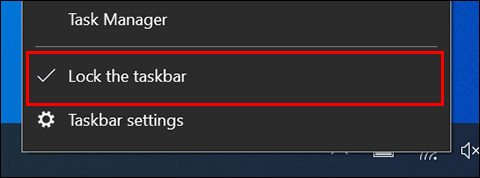
Ardından, görev çubuğuna tekrar sağ tıklayın, fare imlecinizi “Araç Çubukları” seçeneğinin üzerine getirin ve “Bağlantılar”ı seçin. Seçildikten sonra yanında bir onay işareti belirecektir.
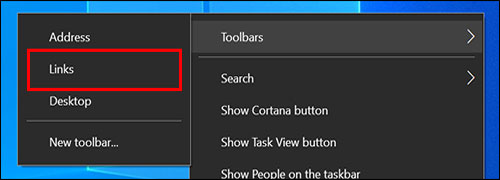
Görev çubuğuna üçüncü kez sağ tıklayın ve “Metni Göster” ve “Başlığı göster” seçeneklerinin işaretli olduğundan emin olun.
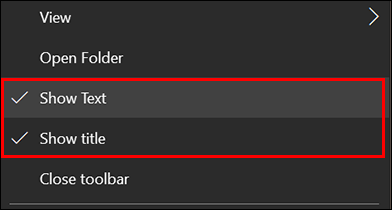
Şimdi görev çubuğunun sağ tarafında, solunda iki dikey çizgi bulunan “Bağlantılar”ı görmelisiniz.

İmlecinizi iki dikey çizginin üzerine getirin ve ardından “Bağlantılar”ı tıklayıp görev çubuğunun sol tarafına sürükleyin. Windows ve Arama simgelerinin sağına oturmalıdır.
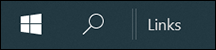
“Bağlantılar”ın yerini değiştirmek, sabitlenmiş simgelerinizi de görev çubuğunun sağ tarafına gitmeye zorlayacaktır. Simgelerinizin yanındaki iki dikey çizgiyi kullanarak simgelerinizi tıklayıp görev çubuğunuzun ortasına sürükleyin. Merkeze yapışmayacaklar, bu yüzden onlara göz küresi yapmanız gerekecek.

Ardından, görev çubuğuna sağ tıklayın ve “Metni Göster” ve “Başlığı göster” seçimini kaldırın.
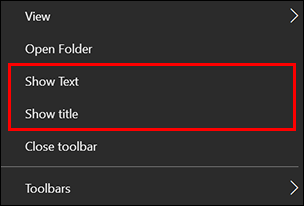
“Bağlantılar” artık görev çubuğundan gitmiş olmalıdır.
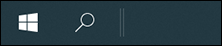
Son olarak, görev çubuğuna son bir kez sağ tıklayın ve “Görev Çubuğunu Kilitle”yi seçin.
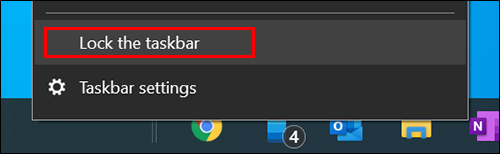
“Bağlantılar”ı sürüklemek için kullandığınız dikey çizgiler ve sabitlenmiş simgeler artık gitmiş olmalı ve Windows 10 bilgisayarınız biraz daha Windows 11’e benzeyecek.
Şahsen, Windows 10’da masaüstünün daha iyi yönetimi için, simgeleri çubuğun ortasına yerleştirmek yerine çubuğu dikey olarak yana hareket ettirmek, daha kısa boyutta daha fazla yer kazanmak için tercih edilir olduğunu düşünüyorum:)

